Данное руководство написано в помощь тем, у кого не запускается Games for Windows — Live на Windows 8.
Итак, для начала необходимо удалить предыдущую версию Games for Windows Live, для этого:
1. Переходим в Панель Управления.
2. Выбираем Программы, Удаления программы.
3. Удаляем Games for Windows — Live.
После того как программа удалена:
4. Загружаем Games for Windows Marketplace Client по данной ссылке — Загрузить, так же Вы можете скачать клиент по прямой ссылке — Скачать, ну или с нашего сервера — Скачать Games for Windows — Live на Windows 8
Как только клиент будет загружен на Ваш компьютер:
5. Кликаете правой кнопкой мыши по скачанному файлу.
6. Выбираете Свойства
7. В появившемся окне выбираете вкладку Совместимость, ставите совместимость с Windows 7.
8. После этого запускаете установку Games for Windows Live — ОТ ИМЕНИ АДМИНИСТРАТОРА.
После того как клиент установлен:
9. Кликаете правой кнопкой мыши на ярлык или файл запуска Games for Windows Live Client и выбираете Свойства, в появившемся окне выбираете вкладку Совместимость, ставите совместимость с Windows 7.
10. Запускаете клиент Games for Windows Live — ОТ ИМЕНИ АДМИНИСТРАТОРА.
И наслаждаетесь играми!
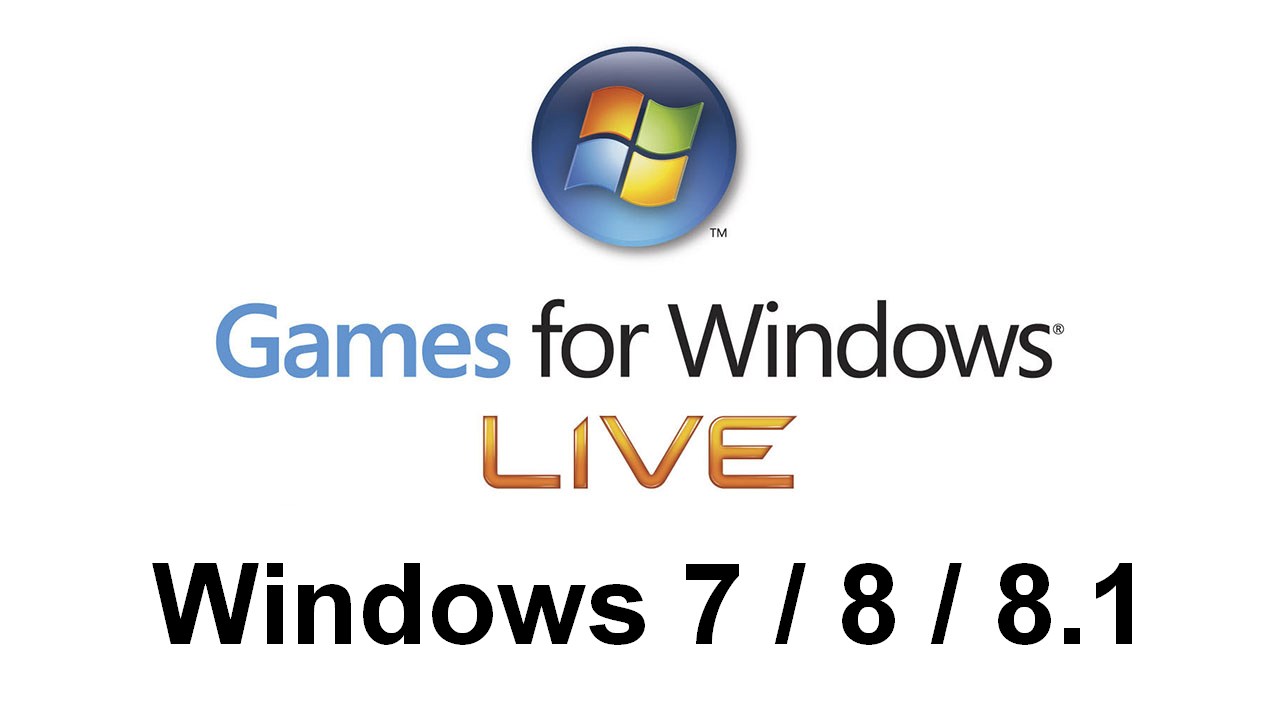


Вот спасибо! Это ыла моя вечная проблема! Теперь все ясно и понятно, так что алгоритм действий очень четкий!
Тупо зачет!
Спасибо помогли
И правда помогло!! Спасибо большое!
Вот спасибо!!!
where to look for yourself chic glass railings self-supporting in a country house